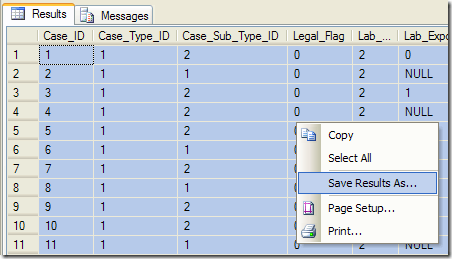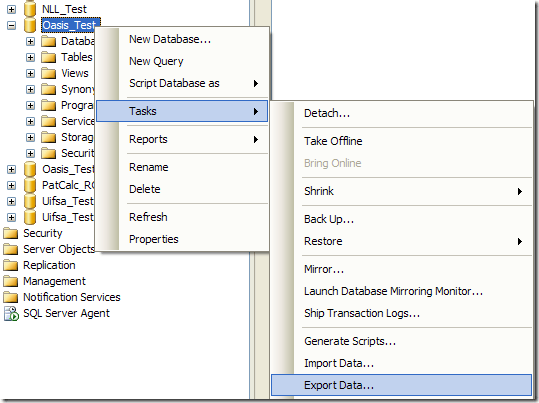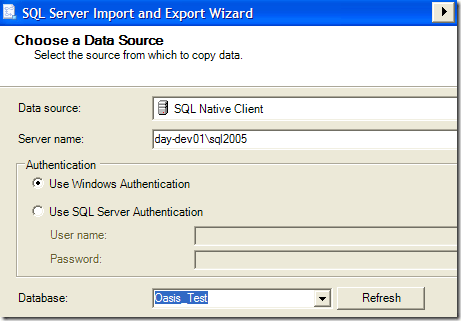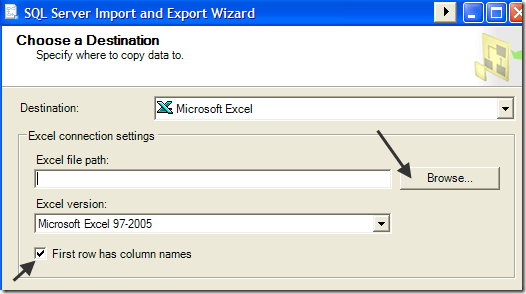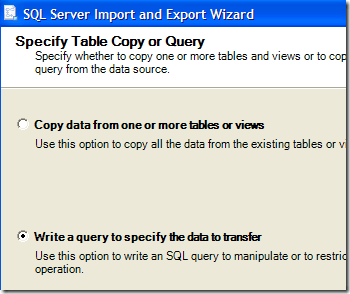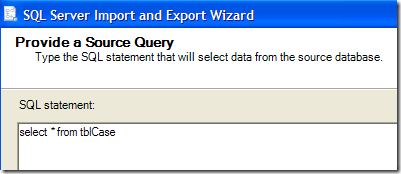Hányszor írta le az SQL Management Studio gyors lekérdezését valakinek, majd exportálja az adatokat Excel-be? Az adatok exportálása az SQL Serverről meglehetősen hosszú folyamat, és több lépést is magában foglal, de ha egyszer megcsinálod, akkor nem rossz.
Az SQL lekérdezés eredményeinek Excel formátumban vagy CSV formátumban történő tárolásáról hogy az SQL Importálás és Exportálás varázsló használata a legjobban az, hogy jobb kattintással próbálkozzon az eredményeken és mentse el őket.
mindig kattintson a jobb gombbal, és válassza a Eredmények mentéselehetőséget. A kapott CSV-fájl azonban nem tartalmazza az oszlopfejléceket! Ez egy királyi fájdalom, ha 50 oszlop van.
SQL adatok exportálása Excel-be
Az SQL adatok SQL-adatainak helyes exportálásához kattintson a jobb gombbal az adatbázisra (nem az asztalra) Adatok exportálása
Ezután válassza ki a
Most válassza ki a / strong>. Menjen előre, és válassza ki a Microsoft Excellehetőséget a legördülő listából. Ezután kattints a Tallózáslehetőségre, és válaszd ki az Excel-fájl kimeneti helyét. Ezenkívül győződjön meg róla, hogy a Első sor oszlopnevekkel"jelölőnégyzet be van jelölve.
vagy kiválaszthat egy egész táblát / nézetet exportálni Excel-be, vagy saját lekérdezést írni. Az én esetemben konkrét lekérdezést fogok írni az exportálni kívánt adatokra.
Írja be a lekérdezést, majd kattintson az annak érdekében, hogy minden helyes legyen.
Végül kattintson a TovábbBefejezés. Az SQL-adatok Excel-fájlba kerülnek, és az összes oszlop fejlécét is tartalmazza! Enjoy!